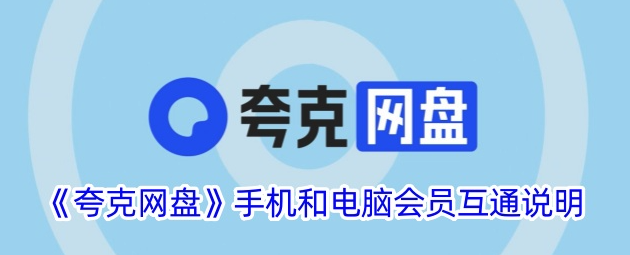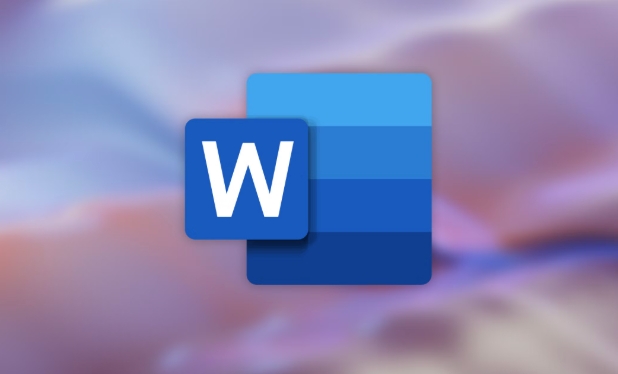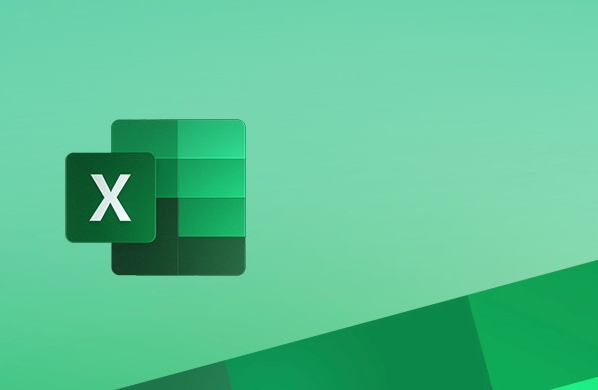如何使用 Apple 快捷方式设置 Slack 状态
各位小伙伴们,大家好呀!看看今天我又给各位带来了什么文章?本文标题是《如何使用 Apple 快捷方式设置 Slack 状态》,很明显是关于文章的文章哈哈哈,其中内容主要会涉及到等等,如果能帮到你,觉得很不错的话,欢迎各位多多点评和分享!
你需要什么?
为了从 iOS 主屏幕更改 Slack 状态,您需要准备好以下物品:
- 运行 iOS 13 或更高版本的 iPhone(需要运行快捷方式应用程序)
- 应安装 快捷方式应用程序
- 从 App Store连接 Blueprint 应用程序
- 设置松弛状态快捷方式
如何在 iOS 上设置 Set Slack Status 快捷方式
在立即设置 Slack 状态时,Set Slack Status 快捷方式是一个非常漂亮的工具。但是,设置它的过程比将快捷方式添加到 iPhone 需要更多的努力。您可以按照以下所有步骤在 iOS 上正确设置 Set Slack Status 快捷方式。
安装连接蓝图应用
由于设置 Slack 状态快捷方式需要访问您的 Slack 帐户,因此 iOS 上的本机快捷方式应用程序将无法完成该操作。为使其正常工作,快捷方式的开发人员提供了一个 Connect Blueprint 应用程序,您可以使用该应用程序通过您的 Slack 帐户对快捷方式进行身份验证。为此,在您的 iPhone 上通过此App Store链接安装 Connect Blueprint 应用程序,然后点击Get。
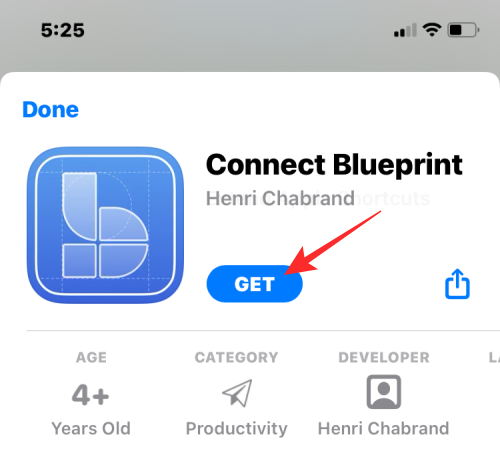
将您的 Slack 帐户链接到 Connect Blueprint
安装后,打开 Connect Blueprint 应用程序并点击“Slack”内 的连接选项。
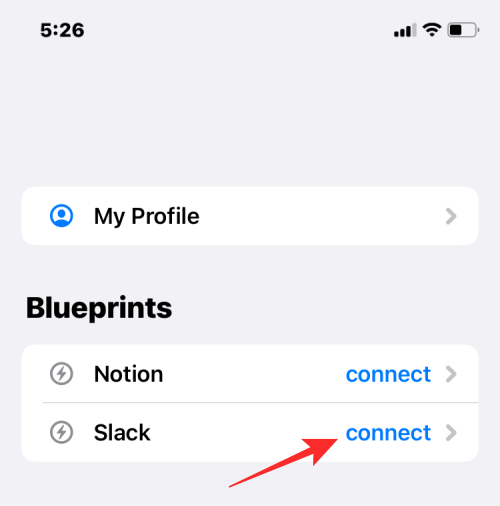
在 Slack 中,点击Connect (OAuth)。
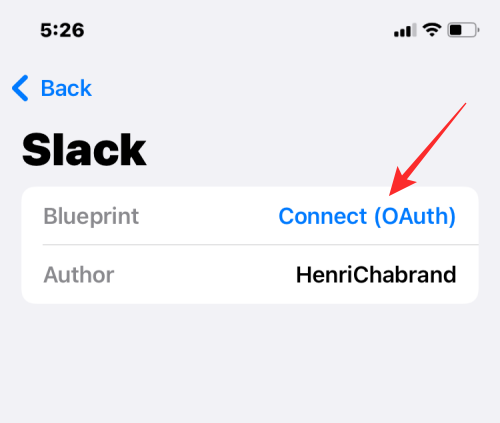
Connect Blueprint 现在将启动 Safari 或您的默认浏览器并打开 Slack Workspace 页面。在此页面上,输入您与 Slack 一起使用的工作区 URL,然后点击Continue。
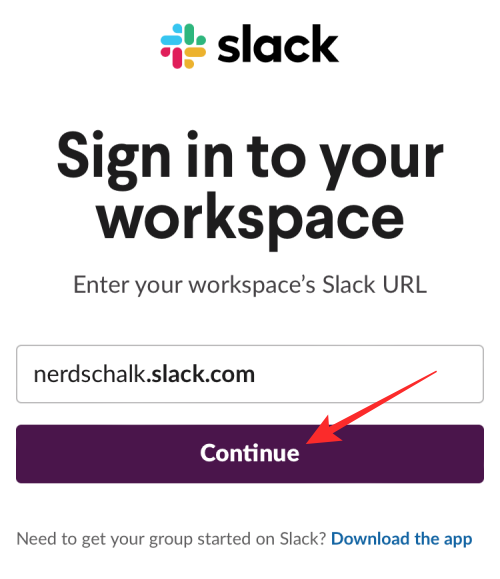
在下一页上,使用您的电子邮件地址或任何其他选项登录您的 Slack 帐户。
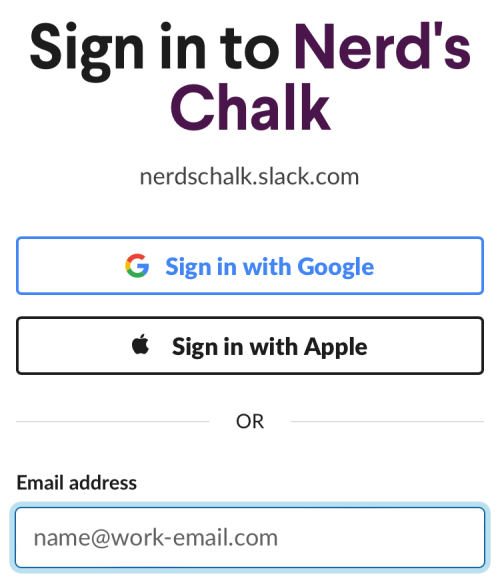
登录后,您将能够通过点击此页面 上的允许来授予 Connect Blueprint 对您的 Slack 帐户的访问权限。
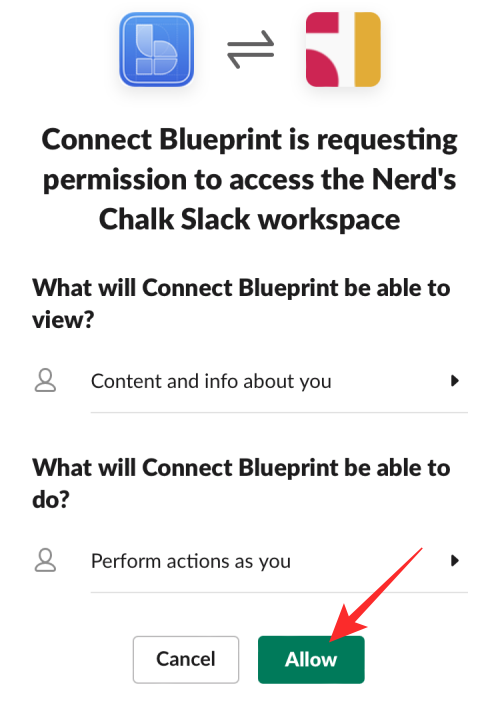
Safari 现在将提示您打开 Connect Blueprint 应用程序。点击打开以在您的 iPhone 上启动该应用程序。
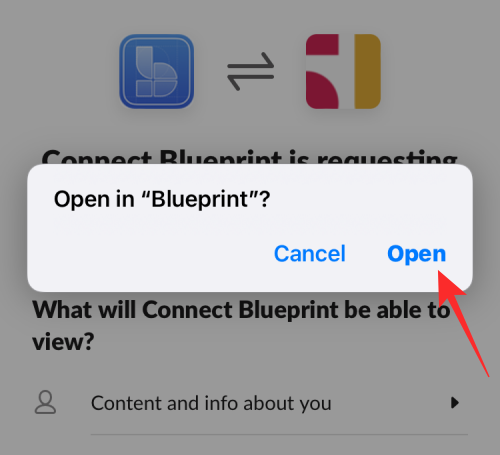
Connect Blueprint 应用程序现在将显示您的 Slack 帐户现已连接,因为屏幕上唯一可用的选项是断开连接。
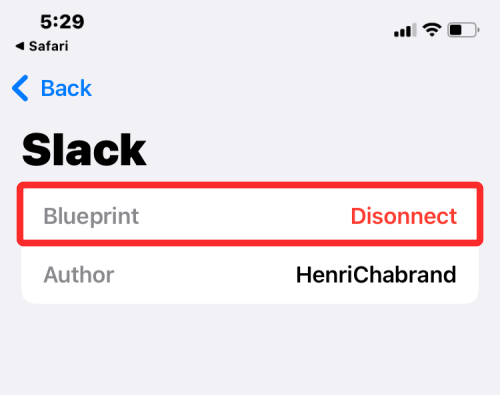
在 iPhone 上添加设置松弛状态快捷方式
当 Connect Blueprint 应用程序可以访问您的 Slack 帐户时,您现在可以将 Set Slack Status 快捷方式添加到您的 iPhone。为此,请在 Safari 中打开此链接,这应该会自动打开 iPhone 上的快捷方式应用程序。
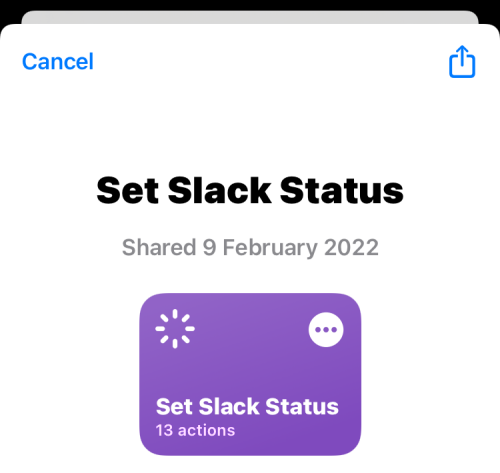
要在 iOS 中安装此快捷方式,请点击设置快捷方式。
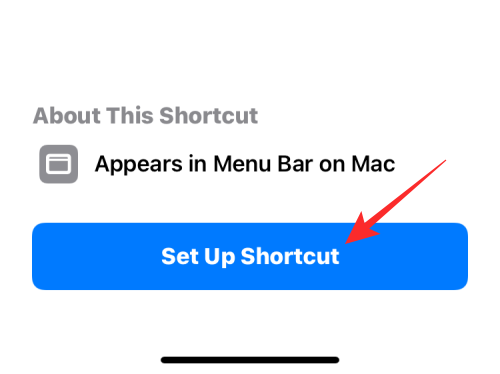
您现在必须使用您的首选消息配置此快捷方式。默认情况下,您会在此屏幕上看到“咖啡休息时间”设置为状态。
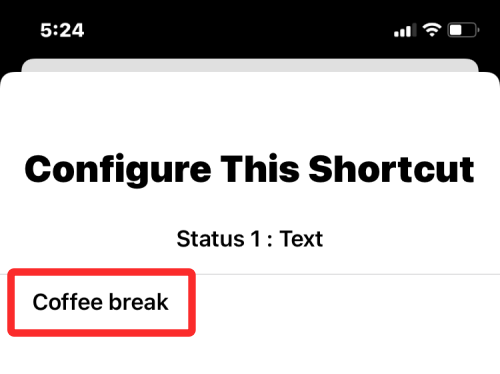
点击底部的下一步以处理下一步。
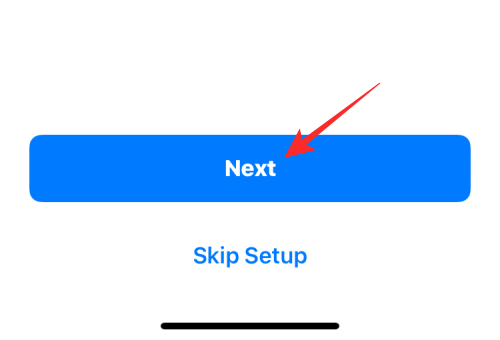
同样,将您想要的文本设置为您的第二个状态选项。此处的默认文本设置为“外出吃午饭”。
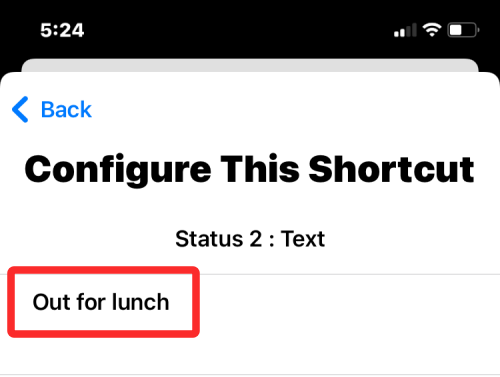
完成配置此快捷方式后,点击底部的添加快捷方式。
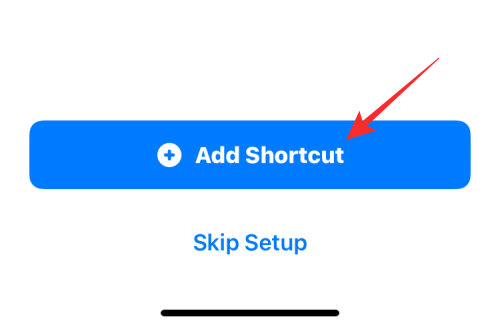
Set Slack Status 快捷方式现在将添加到您的 iPhone 中,并且可以在 Shortcuts 应用程序内的 My Shortcuts 选项卡下使用。
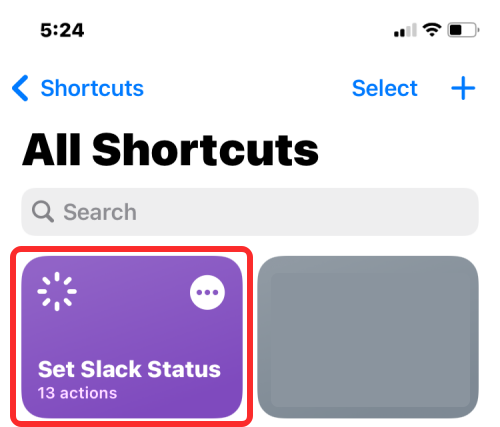
如果您希望在主屏幕上访问它,您可以通过长按空白区域,点击+ 图标,从应用程序列表中选择快捷方式,然后添加此快捷方式的小部件。
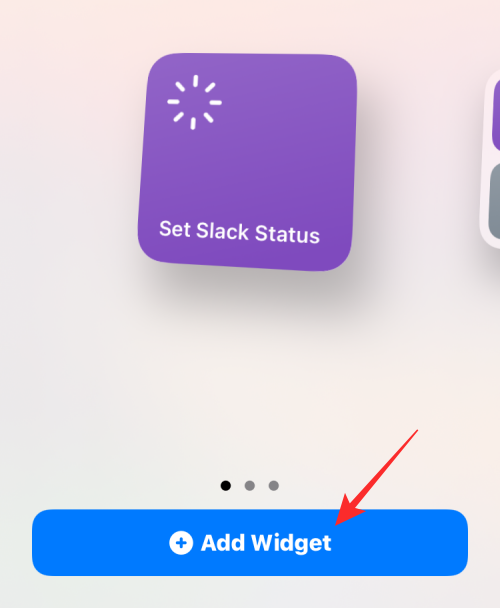
如何使用快捷方式更改 Slack 状态
配置了 Set Slack Status 快捷方式和 Connect Blueprint 应用程序后,您现在可以开始使用它们来立即更改您的 Slack 状态。
选择预设状态
如果您希望设置在 iPhone 上添加“设置松弛状态”快捷方式时配置的任何预设状态,只需轻按两次即可完成。首先,从主屏幕 点击设置松弛状态快捷方式小部件,或在快捷方式应用程序中打开它。
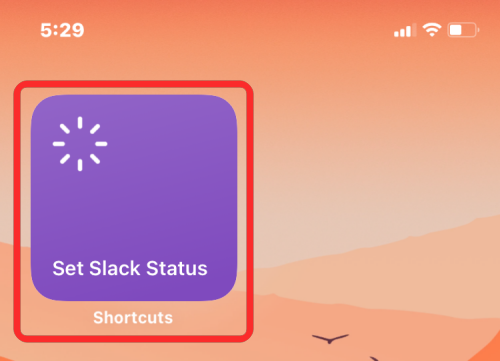
这将在屏幕顶部加载提示。在这里,选择您之前配置的两个预设状态中的任何一个;在这种情况下,它是Coffee break或Out for lunch。
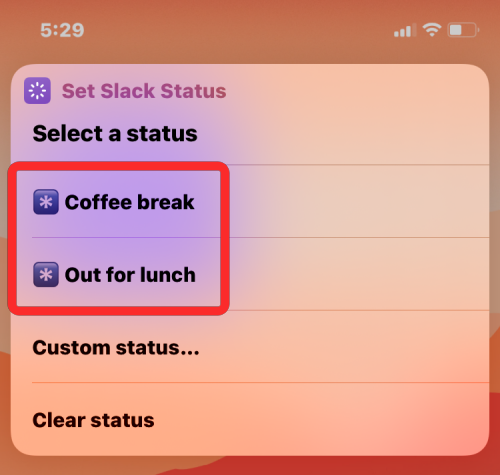
如果您是第一次使用此快捷方式,该快捷方式将要求您访问 Connect Blueprint 应用程序。在出现的提示中,点击允许授予它必要的权限。
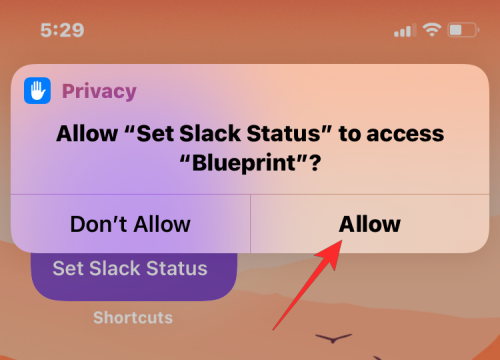
所选状态现在将在您的 Slack 帐户中设置。要检查它是否已设置,请打开Slack应用程序并转到底部的You 选项卡。您现在应该会在您的姓名下看到新设置的 Slack 状态。
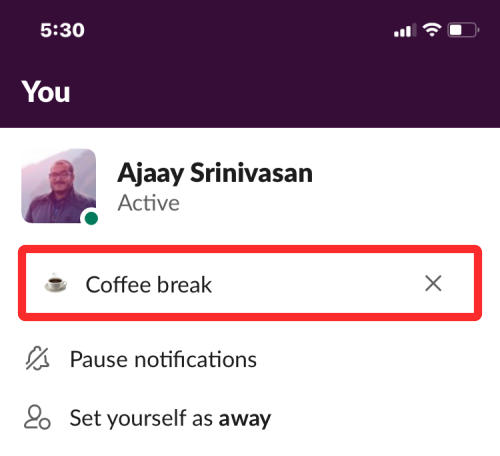
设置自定义状态
除了设置预设状态外,您还可以使用此快捷方式设置自己的状态,而无需每次在快捷方式应用程序中进行配置。为此,请从主屏幕 点击设置松弛状态 快捷方式小部件,或在快捷方式应用程序中打开它。
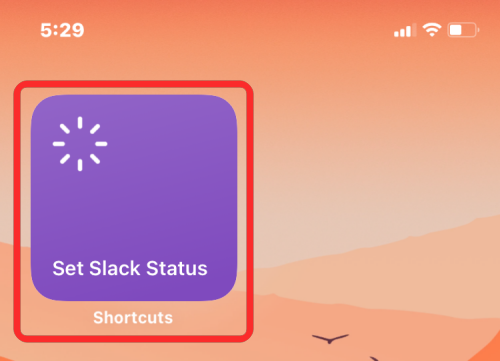
在提示内显示的选项列表中,选择自定义状态。
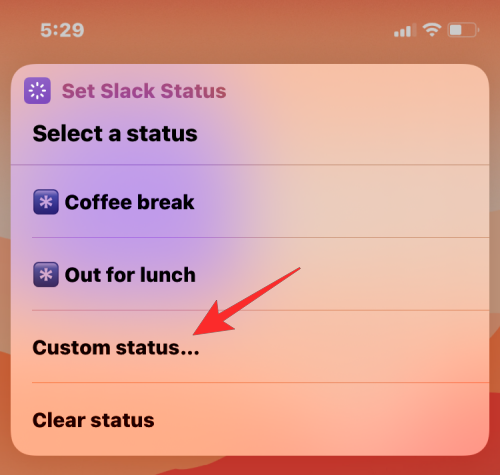
在下一个提示中,选择您想要使用自定义 Slack 状态的表情符号。
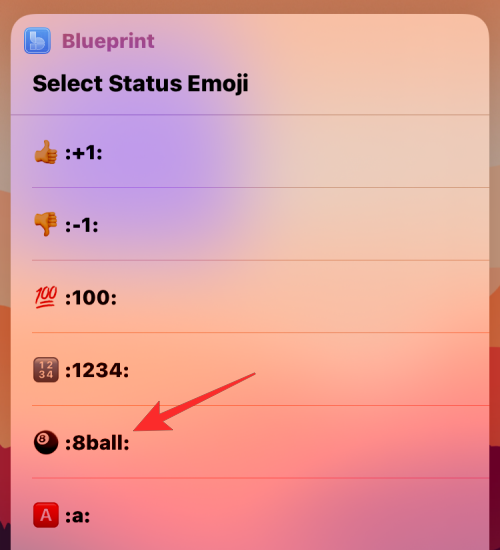
之后,您可以在 Set Slack Text 提示中键入要设置为 Slack 状态的文本,然后点击Done。
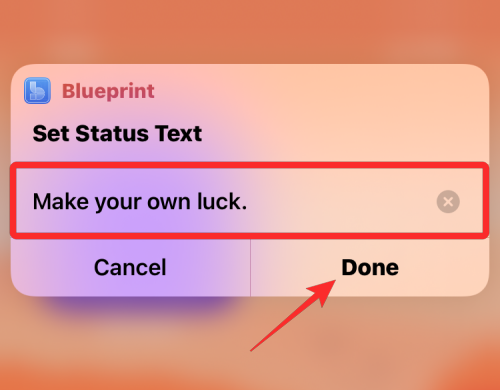
新状态现在将应用到 Slack 中,您可以通过转到Slack应用程序 > You 选项卡来访问它。
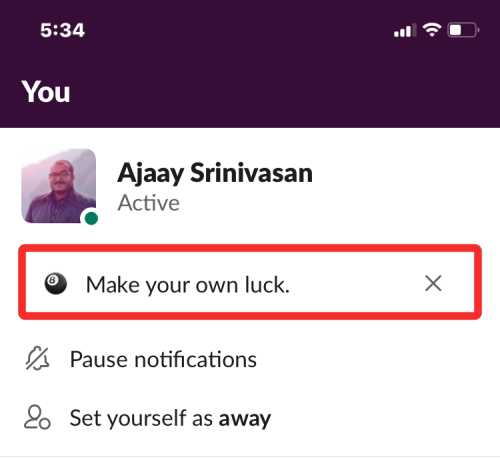
清除您现有的状态
如果您已完成托管状态并希望将其从您的 Slack 帐户中删除,您可以通过点击主屏幕上的设置 Slack 状态快捷方式小部件或在快捷方式应用程序中打开它来实现。
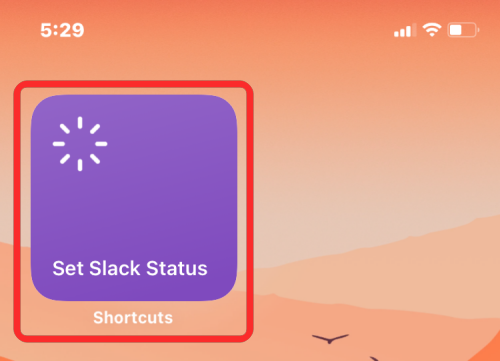
在提示内显示的选项列表中,选择清除状态。
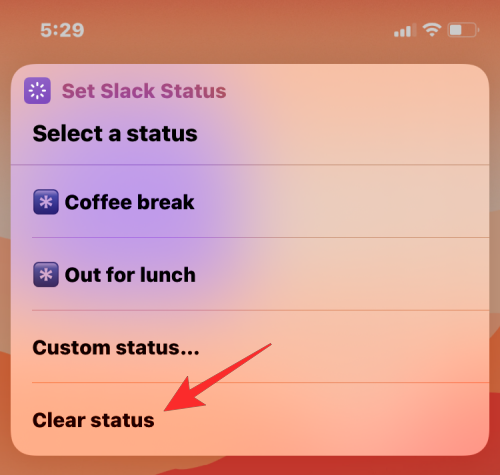
该快捷方式现在将立即从您的 Slack 帐户中删除任何状态,当您转到Slack > You查看您的状态时,您将看到一个空文本框。
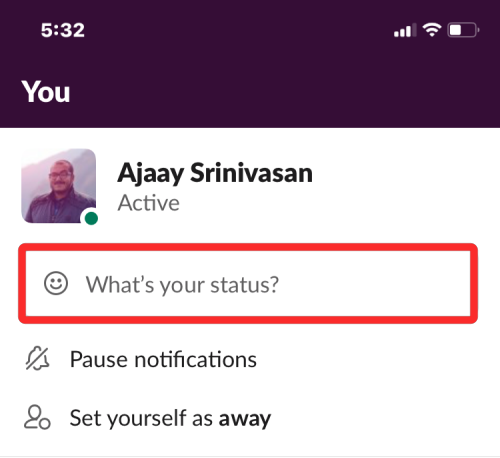
这就是使用 Apple Shortcuts 更改 Slack 状态所需了解的全部内容。
本篇关于《如何使用 Apple 快捷方式设置 Slack 状态》的介绍就到此结束啦,但是学无止境,想要了解学习更多关于文章的相关知识,请关注golang学习网公众号!
 多无人机协同3D打印盖房子,研究登上Nature封面
多无人机协同3D打印盖房子,研究登上Nature封面
- 上一篇
- 多无人机协同3D打印盖房子,研究登上Nature封面
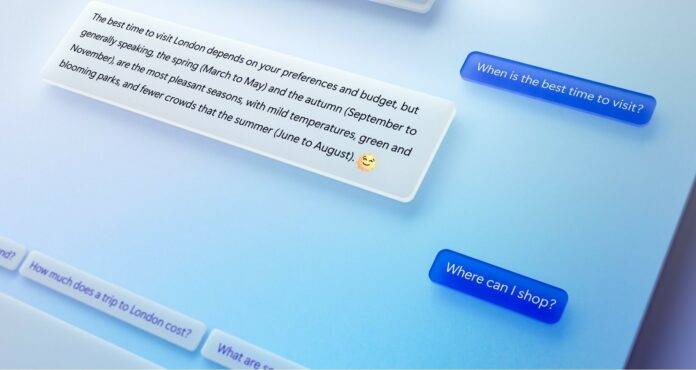
- 下一篇
- 亲身体验 Microsoft Bing Chat AI 的中立、友好和讽刺模式
-

- 文章 · 软件教程 | 4小时前 |
- Mac终端删除文件与目录教程
- 138浏览 收藏
-

- 文章 · 软件教程 | 4小时前 |
- 女生英文名推荐与取名技巧
- 309浏览 收藏
-

- 文章 · 软件教程 | 4小时前 |
- 抖音关闭省流量模式方法详解
- 487浏览 收藏
-
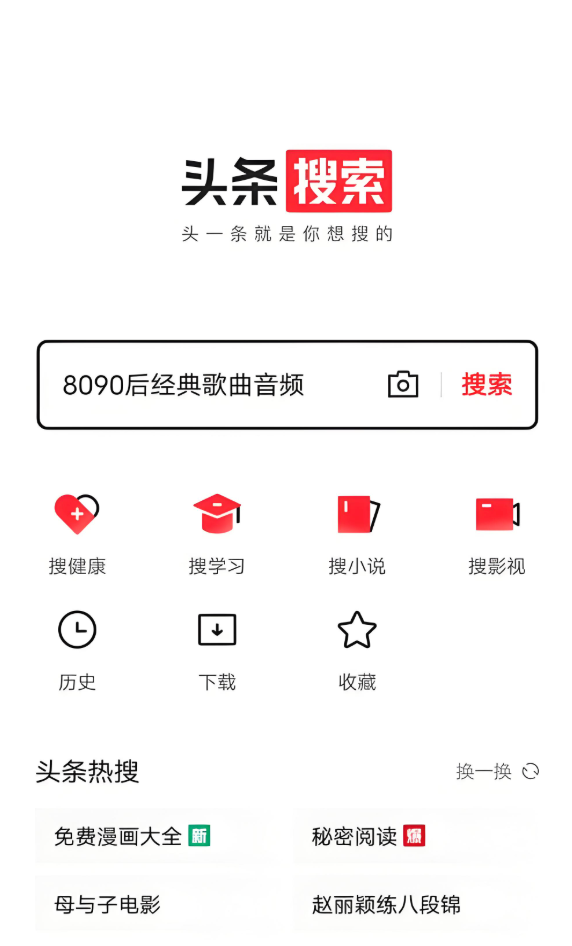
- 文章 · 软件教程 | 4小时前 |
- 今日头条怎么找看过的文章
- 154浏览 收藏
-

- 文章 · 软件教程 | 4小时前 |
- ColorOS3.0功能详解与亮点解析
- 490浏览 收藏
-
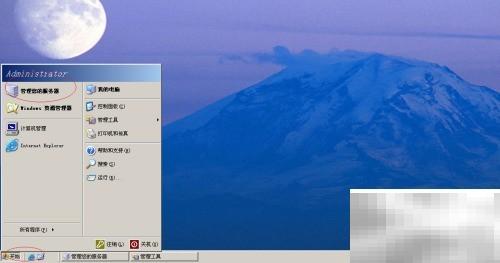
- 文章 · 软件教程 | 4小时前 |
- WindowsServer2003关闭共享文件夹方法
- 500浏览 收藏
-

- 文章 · 软件教程 | 4小时前 |
- 微信小红书解绑步骤与影响分析
- 352浏览 收藏
-

- 前端进阶之JavaScript设计模式
- 设计模式是开发人员在软件开发过程中面临一般问题时的解决方案,代表了最佳的实践。本课程的主打内容包括JS常见设计模式以及具体应用场景,打造一站式知识长龙服务,适合有JS基础的同学学习。
- 543次学习
-

- GO语言核心编程课程
- 本课程采用真实案例,全面具体可落地,从理论到实践,一步一步将GO核心编程技术、编程思想、底层实现融会贯通,使学习者贴近时代脉搏,做IT互联网时代的弄潮儿。
- 514次学习
-

- 简单聊聊mysql8与网络通信
- 如有问题加微信:Le-studyg;在课程中,我们将首先介绍MySQL8的新特性,包括性能优化、安全增强、新数据类型等,帮助学生快速熟悉MySQL8的最新功能。接着,我们将深入解析MySQL的网络通信机制,包括协议、连接管理、数据传输等,让
- 499次学习
-

- JavaScript正则表达式基础与实战
- 在任何一门编程语言中,正则表达式,都是一项重要的知识,它提供了高效的字符串匹配与捕获机制,可以极大的简化程序设计。
- 487次学习
-

- 从零制作响应式网站—Grid布局
- 本系列教程将展示从零制作一个假想的网络科技公司官网,分为导航,轮播,关于我们,成功案例,服务流程,团队介绍,数据部分,公司动态,底部信息等内容区块。网站整体采用CSSGrid布局,支持响应式,有流畅过渡和展现动画。
- 484次学习
-

- AI Mermaid流程图
- SEO AI Mermaid 流程图工具:基于 Mermaid 语法,AI 辅助,自然语言生成流程图,提升可视化创作效率,适用于开发者、产品经理、教育工作者。
- 642次使用
-

- 搜获客【笔记生成器】
- 搜获客笔记生成器,国内首个聚焦小红书医美垂类的AI文案工具。1500万爆款文案库,行业专属算法,助您高效创作合规、引流的医美笔记,提升运营效率,引爆小红书流量!
- 652次使用
-

- iTerms
- iTerms是一款专业的一站式法律AI工作台,提供AI合同审查、AI合同起草及AI法律问答服务。通过智能问答、深度思考与联网检索,助您高效检索法律法规与司法判例,告别传统模板,实现合同一键起草与在线编辑,大幅提升法律事务处理效率。
- 671次使用
-

- TokenPony
- TokenPony是讯盟科技旗下的AI大模型聚合API平台。通过统一接口接入DeepSeek、Kimi、Qwen等主流模型,支持1024K超长上下文,实现零配置、免部署、极速响应与高性价比的AI应用开发,助力专业用户轻松构建智能服务。
- 737次使用
-

- 迅捷AIPPT
- 迅捷AIPPT是一款高效AI智能PPT生成软件,一键智能生成精美演示文稿。内置海量专业模板、多样风格,支持自定义大纲,助您轻松制作高质量PPT,大幅节省时间。
- 630次使用
-
- pe系统下载好如何重装的具体教程
- 2023-05-01 501浏览
-
- qq游戏大厅怎么开启蓝钻提醒功能-qq游戏大厅开启蓝钻提醒功能教程
- 2023-04-29 501浏览
-
- 吉吉影音怎样播放网络视频 吉吉影音播放网络视频的操作步骤
- 2023-04-09 501浏览
-
- 腾讯会议怎么使用电脑音频 腾讯会议播放电脑音频的方法
- 2023-04-04 501浏览
-
- PPT制作图片滚动效果的简单方法
- 2023-04-26 501浏览